u行侠u盘启动盘制作工具-U盘启动盘制作工具-u行侠u盘启动盘制作工具下载 v4.3.0.0官方版
[摘要]U行侠U盘启动盘制作工具是一款无需高超电脑技术也可轻松驾驭的启动盘制作软件,以简单的操作,配合简约而实用的配置,让您手中的U盘既可以成为系统引导盘,又可以保持U盘原有的功能存储文件数据,真正做到一盘...
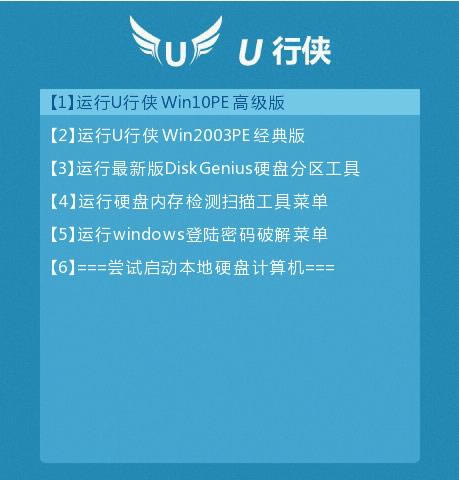
U行侠U盘启动盘制作工具是一款无需高超电脑技术也可轻松驾驭的启动盘制作软件,以简单的操作,配合简约而实用的配置,让您手中的U盘既可以成为系统引导盘,又可以保持U盘原有的功能存储文件数据,真正做到一盘两用的强大功能支持,并且传统bios与uefi都能启动,免去小白设置bios的烦恼。U行侠U盘启动盘制作工具是一个完美双启的U盘启动盘制作工具。它包含了经过长时间测试、最新的电脑维护工具。并提供了微软正版原生ISO镜像。我们采用最完美的U行侠U盘启动盘制作工具,实现了uefi与传统bios都能启动的功能,使您不再纠结于bios设置。只为给您带来最具重视的产品服务
U行侠U盘启动制作教程
准备工作
1.下载U行侠U盘启动盘制作工具并安装至本地磁盘。下载地址:U行侠下载
2.一个正常使用的u盘,u盘容量建议在8G以上
打开U行侠U盘启动盘制作工具,将准备好的U盘插入电脑usb接口。保持当前窗口默认参数设置即可,随后点击 “开始制作” 按钮,如下图所示:
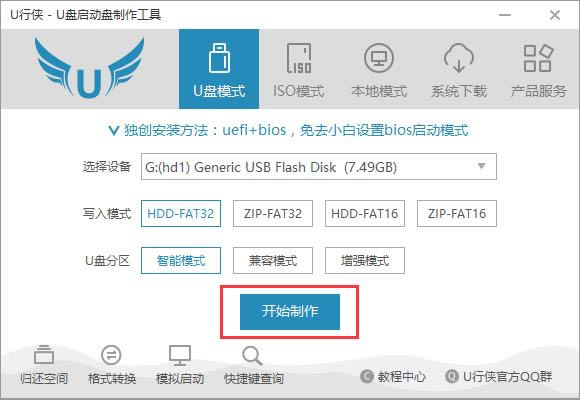
此时会弹出一个警告窗口,告知用户 “制作前请务必做好数据备份,否则将会丢失”,请确认u盘中数据是否另行备份,确认完成后直接点击 “确定” 按钮,如下图所示:
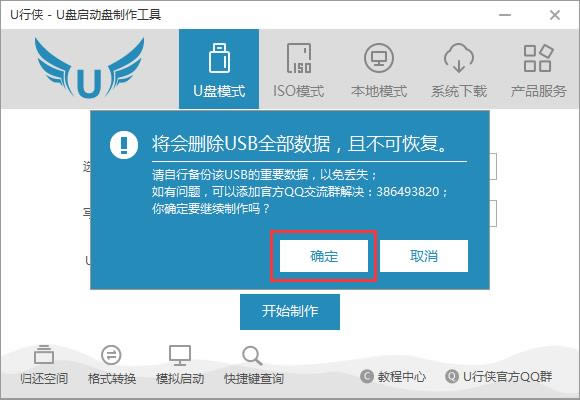
此时已经开始在制作U盘启动了,这需要一点时间,制作过程请勿操作与U盘相关的软件,静候制作过程结束即可,如下图所示:
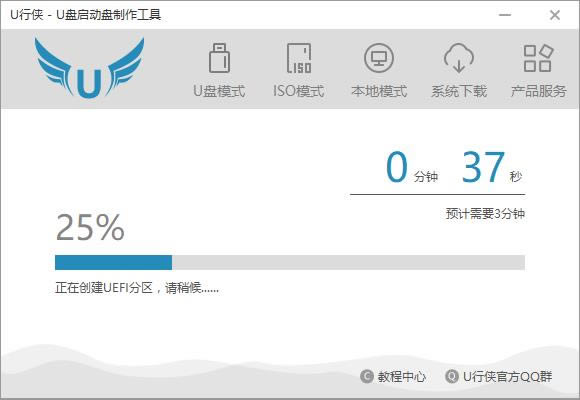
制作成功后会弹出一个窗口,告知用户 “制作U行侠成功”,此时点击 “确定” 按钮,可以测试U盘启动的启动情况,如下图所示:
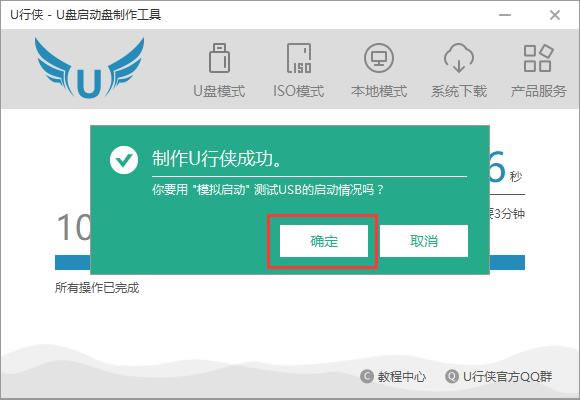
若看到以下完成界面,则说明U盘启动盘已制作成功,这时关闭模拟启动的窗口即可,如下图所示:
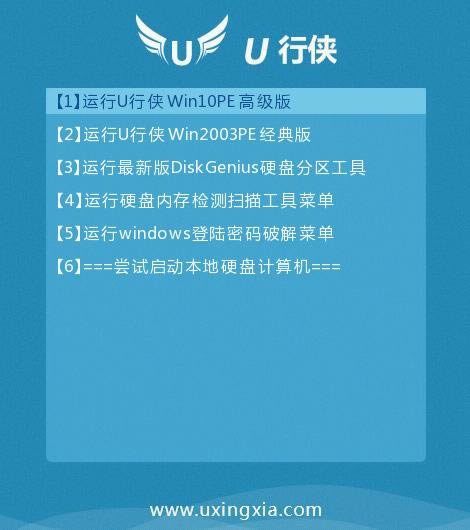
以上就是U行侠制作U盘启动的所有相关内容,用户们可根据自身情况去制作想要的U盘启动盘
系统软件一般是在计算机系统购买时随机携带的,也可以根据需要另行安装。
……
u行侠u盘启动盘制作工具-U盘启动盘制作工具-u行侠u盘启动盘制作工具下载 v4.3.0.0官方版网盘提取码:910.87 MB
>>本地高速下载
>>本地下载